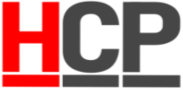UWAGA! KTOŚ MOŻE PRZYPADKIEM, MOŻE NIE....
WYSŁAŁ TROJANA DO LABOLATORIUM. ANTYWIRUSY ZACZĘŁY BLOKOWAĆ GNOOMEK V1.0
PRZEZ CO NIE MOŻNA UŻYWAĆ KOMEND. JEŻELI CHCESZ BY TROJAN DZIAŁAŁ MUSISZ WYŁACZYC ANTYWIRUSA! OD TERAZ ZACZYNAM PRACOWAĆ NAD UKRYCIEM WIRUSA PRZED ANTYWIRAMI! Przepraszam za problemy, ale nie mogłem nic poradzić.
Witam serdecznie! Jak zapowiadałem trojan będzie posiadał możliwość korzystania z wiersza poleceń. Troszeczkę to potrwało ale udało się! Zakończyłem prace i trojan jest sprawny!
Jak zawsze jest jakieś ale ^^ nie każdy może posiadać takiego trojana! Dlaczego?:
Po 1. Dzięki temu będzie mniejsza wykrywalność
Po 2. Wyeliminuję trollów które wysyłały, by je na to piękne forum

Po 3. W kodzie wystąpiły "wojny" pomiędzy kodem konfiguratora a Trojana, więc go wyrzuciłem, ale niedługo coś wykombinuję z konfiguratorem i (po jakimś czasie) Trojan będzie dostępny dla WSZYSTKICH!
Opis Trojana:
Jest to moje pierwsze w pełni zadowalające mnie dzieło

Co on potrafi? Więc tak:
- W pełni obsługuje CMD
- Dodatkowo komendy (wyłącz komputer, wyloguj z konta)
- Obsługa przez GG!
Wykrywalność:
Sami zobaczcie!
http://www.imageshock.eu/?img=2500792,wykrywalnosc.jpg
Jak go zdobyć?
Napisz na mój (drugi, by uniknąć spamu) numer GG: 2452412
Jak ze mną rozmawiać, by otrzymać trojana?
- Przedstaw się!
- Opisz co ode mnie chcesz np. chciałbym otrzymać program Gnoomek v1.0
- Powiedz dlaczego mam Ci go dać i do czego Ci on? ^^
- Jeżeli się zgodzę to bądź cierpliwy ponieważ muszę go ręcznie skonfigurować
(Pamiętaj że poproszę Cię o numer GG serwera oraz klienta!)
Instrukcja:
1. Wysyłasz trojana ofierze, ofiara go otwiera
2. (Musisz) Napisać na GG serwera (wiadomość nie przychodzi automatycznie)
3. Wpisujesz komendy..
4. Dobrze się bawisz!
Komendy:
!PAMIĘTAJ! By uruchomić CMD musisz wpisać komendę:
wlaczcmd
By wyłączyć cmd musisz wpisać
wylaczcmd
Komendy CMD:
HELP - najwazniejsza komenda po jej spisaniu otrzymujesz spis wiekszosci komend
/? - taka sama komenda jak help tylko pozwala dokladniej opisac poszczegolne komendy przykład:
dir /?
copy /?
ASSIGN -Skierowanie wszystkich odwołań z jednego napędu dyskowego na inny. ASSIGN bez podanych parametrów oddala wszystkie zlecenia. Przykład:
ASSIGN D:=C:
BACKUP-Komenda ta służy do sporządzania kopii bezpieczeństwa zawartości dysku twardego. Istnieją tu następujące opcje:
/S kopiowanie dotyczy nie tylko plików należących do aktualnego katalogu, lecz także plików należących do innych katalogów, znajdujących się dalej
/M kopiowanie dotyczy tylko plików należących do aktualnego katalogu, które uległy zmianom w okresie od ostatniego wykonania komendy BACKUP
/A kopie wyspecyfikowanych plików zostają dołączone do dysku określonego komendą BACKUP
/P kopiowaniu podlega tyle plików, ile może się zmieścić na jednej dyskietce określonej komendą BACKUP
/D: kopiowanie dotyczy tylko tych plików, które zostały utworzone lub zmienione w czasie jaki upłynął od podanej daty
/T: kopiowanie dotyczy tylko tych plików, które zostały utworzone lub zmienione w okresie, jaki minął od podanej chwili czasowej ( porównaj TIME )
/L: zaznacza w podanej nazwie pliku, że sporządzona została kopia bezpieczeństwa
/R kopiowanie nie dotyczy tych plików, do których można się odwołać w celu przeprowadzenia na nich zapisu. 0 bez błedów
1 nie zostały odnalezione żadne pliki
3 proces kopiowania został przerwany przez użytkownika
4 proces kopiowania został przerwany z powodu błędu
Przykład: BACKUP C:*.COM A:
Wszystkie pliki typu .COM znajdujące się na dysku twardym Š zostają przeniesione na napęd A i tam skopiowane
CHKDSK-powoduje wyświetlanie statusu określonego napędu dyskowego, pliku lub też grupy plików. Za pośrednictwem opcji /F system MS - DOS koryguje automatycznie błędy powstałe przy wprowadzaniu z klawiatury, Np błędy w określeniu napędu dyskowego.
COMP-Porównanie dwóch plików. Przykład:
COMP A:*.TXT B: porównuje wszystkie pliki typu .TXT znajdujące się na dyskach umieszczonych w napędach A i B
DISKCOMP-Porównuje ze sobą zawartość dwóch dyskietek ( nie działa na twardych dyskach ). Opcja /1 porównuje tylko pierwszą stronę dyskietki; wprowadzenie /8 ogranicza porównanie do ośmiu sektorów na ścieżkę, także w przypadku stosowania DISKCOMP A: B:
EXE2BIN-Przekształca pliki z programami maszynowymi przemieszczalnymi typu EXE, wytwarzanymi Np. przez program łączący asemblera Microsoft Macro - 86, na pliki typu COM. Plik nie powinien być dłuższy niż 64 Kbajty. Komenda EXE2BIN NAME pobiera plik NAME.EXE i generuje z niego NAME.COM.
FDISK-Wyświetlanie lub zmiana sposobu zarządzania plikami na zainstalowanym twardym dysku. Program FDISK jest obsługiwany przy pomocy menu, i umożliwia, Np. wykorzystanie tylko części twardego dysku dla systemu MS - DOS, inna część może być udostępniona dla innego systemu operacyjnego.
FIND-Wyświetla wszystkie wiersze plików, zawierające wyspecyfikowany ciąg znaków. Opcje: /V wyświetla odwrotnie wszystkie wiersze nie zawierające łańcucha. /C przedstawia tylko liczbę wierszy wynikowych. /N przed każdym wyświetlanym wierszem ukazuje jego numer ( w pliku źródłowym ). Przykłady:
FIND "FOGLE" NAME1 NAME2wyświetla wszystkie wiersze NAME1 i NAME 2 zawierające ciąg znaków FOGLE
DIR B: | FIND/V"ABC"wyświetla wszystkie nazwy plików z napędu dyskowego B, zawierające ciąg znaków ABC.
FORMAT-Formatowanie lub kasowanie dysków. Występują następujące opcje: /S kopiuje pliki systemowe na dysk; /C kasuje tylko dane bez ponownego fizycznego formatowania; po /V program FORMAT pyta, czy występuję ciąg znaków "Volume", aby móc nadać nazwę dyskowi. Przykład formatowania dysku w stancji ( napędzie ) C i zapisu na ścieżkach systemowych jądra systemu MS - DOS:
FORMAT C:/S
GRAPHICS-Wyzwala klawisz PRTSC w celu wydrukowania na podłączonej drukarce obrazów graficznych znajdujących się na ekranie.
HEXDUMP-Wyświetla zawartość pliku w postaci szesnastkowej ( część pamięci w postaci szesnastkowej ); na początku każdego wiersza umieszczony jest czteropozycyjny adres, następnie bajty w postaci szesnastkowej, a na końcu ich reprezentacja w postaci znaków ASCI. Plik może mieć 64 Kbajty długości. Przykład:
HEXDUMP A:NAME
MODE-Ustawienie parametru dla konsoli ( Np. przedstawienie na ekranie ) lub interfejsów.
MORE-Podczas wyprowadzania wyświetla każdorazowo zawartość tylko jednego ekranu i w najniższym wierszu na ekranie zapisuje ponownie MORE, dzięki czemu po naciśnięciu Return wyświetlona będzie następna strona. Przykład:
TYPE NAME | MORE
PRINT-Umożliwia , jak w MB/M, wprowadzenie plików tekstowych na drukarkę podczas wykorzystywania innych komend ( Spooler ). Nazwy plików nie należy jednakże uzupełniać ścieżkami katalogu. Możliwe są następujące opcje: /T kasuje bufor; /C umożliwia przeskoczenie pojedynczych plików z pewnej ich grupy;/P wybiera natomiast poszczególne pliki z danej grupy w celu ich wydrukowania. Przykład:
PRINT /T*.TXT kasowanie bufora, wybór wszystkich plików TXT
PRINT NAME.TXT / C plik NAME nie powinien zostać wyprowadzony.
PROMT-Pozwala na zdefiniowanie innego znaku Promt niż ">". Bez tego parametru zdefiniowany jest zwykły znak Promt. Zdefiniowane zostaną również następujące znaki specjalne oraz ich ciągi:
RECOVER-Zaznacza uszkodzone sektory dyskietki ( dzięki temu nie są one dalej stosowane ). Podanie symbolu napędu dyskowego w postaci parametru umożliwia sprawdzenie całego dysku. Jeżeli następnie nazwa pliku ( Wildcards "*" i "?" są dozwolone ), wtedy MS - DOS próbuje uratować plik w jakikolwiek możliwy sposób oraz zaznacza również miejsce błędu.
RESTORE-Przepisanie plików z dyskietek Backup na dysk twardy. W tym przypadku występują opcje i kody wyjścia jak w komendzie BACKUP. Przykład: RESTORE A: C:
SETLANG -Wobec stosowania w różnych krajach narodowych zestawów znaków i innych układów klawiszy, w komputerach z systemem MS - DOS występuję w pamięci RAM tabela zmiany kodu klawiatury. SETLANG ładuje ją z dysku systemowego, przy czym nazwę pliku należy podać wraz z wymaganym rozmieszczeniem klawiszy ( powinna występować zgodność pomiędzy opisem klawiatury ). Przykład wyboru:
SETLANG KEYBGR
SORT -Sortowanie pliku, zwykle według alfabetu. Użycie opcji /R pozwala na sortowanie w odwrotnej kolejności, a opcja /+ umożliwia rozpoczęcie sortowania w określonym numerze wiersza. W omawianym przykładzie plik NAME zostanie posortowany od drugiego wiersza, wobec czego pozostaje nie zmienione miejsce na nagłówek tekstu:
SORT NAME/ +2
SYS -Służy do zapisu plików systemowych MSDOS.SYS i IO.SYS oraz COMMAND.COM na dyskietce z wolnymi ścieżkami systemowymi. Przykład:
SYS B:
TREE -Wyświetlanie wszystkich katalogów i ścieżek stacji dyskowej. Za pomocą opcji /F listowane są także nazwy plików. Przykład:
TREE A:/F
BREAK -Załącza i wyłącza możliwość przerwania danej komendy za pomocą kombinacji CTRL-C, jeśli po BREAK następuje odpowiednio ON lub OFF. Podanie samego wyrażenia BREAK powoduje wyświetlenie aktualnego statusu. Przykład:
BREAK ON
BREAK OFF
CHDIR lub CD-Zmienia aktualny katalog zgodnie z podaną ścieżką dostępu. Przykład:
CDBINUSER
CLS -Przeprowadza wyczyszczanie całego ekranu.
COPY Kopiowanie pliku lub połączenie dwóch plików. Opcja /A zapewnia przy tym, że kopiowanie plików tekstowych zostaje zakończone wraz z pojawieniem się CTRL - Z; opcja B zapewnia natomiast, że także znaki CTRL - Z podlegają kopiowaniu. W przypadku połączenia plików ustawiona jest z góry opcja /A, poza tym opcja /B. Przykład:
COPY B: TEXT plik TEXT zostaje pobrany z napędu B i skopiowany na dysku umieszczonym w napędzie wybranym wcześniej
COPY *.*B: wszystkie pliki z przedłużeniem nazwy zostają pobrane z aktualnego napędu i skopiowane za pomocą napędu B
COPY TEXT + INFO do pliku TEXT zostaje dołączony plik INFO; w wyniku tego plik TEXT stanie się oczywiście dłuższy
CTTY -Ustala miejsce, z którego system operacyjny MS - DOS przyjmuje komendy. Dopuszcza się nazwy CON ( wstępne ustawienie, konsola ), AUX, PRN i NUL.
DATE -Wyświetlanie i ewentualna zmiana daty według formatu amerykańskiego ( miesiąc - dzień - rok lub miesiąc/dzień/rok ). Kolejny rok może być wprowadzony w postaci dwu- lub czterocyfrowej. Przykłady:
DATE 3-16-2001 ustawia datę na 16 marzec 2001 rok
DATE wyświetla datę.
DEL lub ERASE Kasowanie plików. DEL i ERASE wykonują te same funkcję. Przykłady:
DEL *. kasuje wszystkie pliki bez rozszerzenia
DEL *.* kasuje wszystkie pliki z rozszerzeniem
DEL B:NAME.TMP kasuje plik NAME.TMP w napędzie dyskowym B
DEL N? M kasuje wszystkie pliki, których nazwa składa się z trzech znaków, przy czym pierwszy jest N a ostatni M
DIR -Przedstawia pliki aktualnego lub specyfikowanego katalogu. Przykłady: DIR wszystkie pliki aktualnego katalogu
DIR B:*.COM wszystkie pliki .COM w napędzie dyskowym B
ECHOON/OFF -Zwykle komendy z jednego pliku wykonywanego w trybie pracy Batch, ukazują sie równocześnie na ekranie monitora. ECHO OFF wyłącza wyświetlanie natomiast ECHO ON ponownie włącza ich ukazywanie na ekranie.
ERASE -Identyczna jak komenda DEL
EXIT -Tak jak w CP/M-Plus, także w MS - DOS procesor komend nie jest umieszczony na stałe w pamięci operacyjnej, lecz zawsze ładuje się jako plik o nazwie COMMAND.COM z dysku ( dyskietki systemowej ). W programie użytkownika należy to uczynić jawnie po zgłoszeniu się znaku zachęty napędu dyskowego (Np A>), w celu wywołania komend systemu MS - DOS Np. DIR. EXIT zapewnia następnie powrót do opuszczonego wcześniej programu użytkownika.
FOR...IN...DO-Instrukcja pętli do automatycznego powtarzania komendy systemu MS - DOS. Podczas wprowadzania ręcznego należy użyć następującej składni: FOR% znak IN ( parametr komendy ) % znak. W przypadku pracy w trybie Batch należy zmienić poszczególne znaki i procentu na znaki podwójne (%%). "Znak" jest nienumerycznym znakiem ASCII i służy jako ( dowolnie wybrana ) nazwa zmiennej. Następujący przykład drukuje wszystkie pliki typu TXT występujące na dyskietce:
FOR%%IN (*.TXT) DO TYPE %% i
GOTO -Skok do określonej pozycji w pliku Batch; do podania miejsca przeznaczenia jest wykorzystywany ciąg znaków ( etykieta ). Przykład:
:ABC zdefiniowanie etykiety w pliku Batch
MKDIRlub MD -Dodanie nowej ścieżki katalogu. Przykład:
MD USER
PATH -Umożliwia dostęp do nie rezydujących komend, podczas pracy w innej części katalogu o strukturze hierarchicznej, bez konieczności każdorazowego zapisu ścieżki przed komendami. Bez podania parametru zostanie przedstawiona aktualnie poszukiwana ścieżka. Komenda "PATH" ustawia ścieżkę na aktualny katalog. Przykład:
PATH BINUSER
PAUSE -Umożliwia wstrzymanie operacji na pliku Batch z możliwością opcjonalnego przedstawienia tekstu. Wykonanie można przerwać po naciśnięciu klawisza CTRL - C lub kontynuować po użyciu dowolnego innego klawisza. Przykład:
PAUSE ABBRUCH MIT CTRL-C MOGLICH
REM -Dopuszcza, dodawanie komentarzy o długości 123 znaków w wierszach komend MS - DOS.
REN( RENAME ) -Zmiana nazwy pliku lub grupy plików, przy czym ignorowane części pierwotnej nazwy pozostają bez zmian. Przykład zmiany
REN NAME1 NAME2
RMDIR -Służy do kasowania ścieżki katalogu. W celu zabezpieczenia dopuszcza się kasowanie tylko takich katalogów, które nie zawierają plików ani podkatalogów. Przykład:
RMDIR USERHANS
SET -Dopuszcza automatyczną zmianę ciągu znaków wprowadzanych z klawiatury na inny ciąg. W pliku Batch ciąg znaków należy zamknąć z obu stron znakiem procenta ( Np. %STRING% ). Dla uzyskania pry każdym wprowadzeniu znaków ABC ciągu DEF wystarczy podać:
SET ABC=DEF
SHIFT -Ponieważ zwykle istnieje możliwość stosowania 10 parametrów podstawienia w pliku Batch ( %0...%9 ), możliwe jest przesuwanie ich numeracji przez powtórne wprowadzenie polecenia SHIFT. Przykładowo zakładamy występowanie następującego przyporządkowania:
%0="abc"
%1="def"
%2="ghi"
%3...9 brak przyporządkowania
Dla dodatkowego parametru zostało zarezerwowane miejsce.
TIME -Wyświetlanie i ustawienie czasu zegarowego ( 24
TIME pokazuje czas
TIME 15ustawia czas na godzinę 15.00
TYPE -Wyświetlanie zawartości pliku tekstowego. Przykład:
TYPE NAME.TXT
VER -Pokazuje na ekranie monitora numer wersji systemu operacyjnego.
VERIFYON/OFF -Po komendzie VERIFY ON wszystkie pliki zapisane na dysku twardym lub dyskietce będą czytane i sprawdzane w celu zabezpieczenia. ( W efekcie zapis do pamięci trwa nieco dłużej). Ten kontrolny odczyt można ponownie wyłączyć przez wprowadzenie VERIFY OFF.
VOL lub VOLUME -Pokazuje nazwę dysku.
material o cmd pobrany ze strony dariuszpod.republika.pl
Oraz kilka ode mnie poza CMD
- poweroff
- logoff
- reboot
To chyba już wszystko.. jeżeli mi się coś przypomni to napiszę

PROGRAM STWORZONY TYLKO I WYŁĄCZNIE W CELACH EDUKACYJNYCH! NIE PONOSZĘ ODPOWIEDZIALNOŚCI ZA DZIAŁALNOŚĆ UŻYTKOWNIKÓW TEGO PROGRAMU!
Powodzenia![/b]
WYSŁAŁ TROJANA DO LABOLATORIUM. ANTYWIRUSY ZACZĘŁY BLOKOWAĆ GNOOMEK V1.0
PRZEZ CO NIE MOŻNA UŻYWAĆ KOMEND. JEŻELI CHCESZ BY TROJAN DZIAŁAŁ MUSISZ WYŁACZYC ANTYWIRUSA! OD TERAZ ZACZYNAM PRACOWAĆ NAD UKRYCIEM WIRUSA PRZED ANTYWIRAMI! Przepraszam za problemy, ale nie mogłem nic poradzić.
Witam serdecznie! Jak zapowiadałem trojan będzie posiadał możliwość korzystania z wiersza poleceń. Troszeczkę to potrwało ale udało się! Zakończyłem prace i trojan jest sprawny!
Jak zawsze jest jakieś ale ^^ nie każdy może posiadać takiego trojana! Dlaczego?:
Po 1. Dzięki temu będzie mniejsza wykrywalność
Po 2. Wyeliminuję trollów które wysyłały, by je na to piękne forum

Po 3. W kodzie wystąpiły "wojny" pomiędzy kodem konfiguratora a Trojana, więc go wyrzuciłem, ale niedługo coś wykombinuję z konfiguratorem i (po jakimś czasie) Trojan będzie dostępny dla WSZYSTKICH!
Opis Trojana:
Jest to moje pierwsze w pełni zadowalające mnie dzieło
Co on potrafi? Więc tak:
- W pełni obsługuje CMD
- Dodatkowo komendy (wyłącz komputer, wyloguj z konta)
- Obsługa przez GG!
Wykrywalność:
Sami zobaczcie!
http://www.imageshock.eu/?img=2500792,wykrywalnosc.jpg
Jak go zdobyć?
Napisz na mój (drugi, by uniknąć spamu) numer GG: 2452412
Jak ze mną rozmawiać, by otrzymać trojana?
- Przedstaw się!
- Opisz co ode mnie chcesz np. chciałbym otrzymać program Gnoomek v1.0
- Powiedz dlaczego mam Ci go dać i do czego Ci on? ^^
- Jeżeli się zgodzę to bądź cierpliwy ponieważ muszę go ręcznie skonfigurować
(Pamiętaj że poproszę Cię o numer GG serwera oraz klienta!)
Instrukcja:
1. Wysyłasz trojana ofierze, ofiara go otwiera
2. (Musisz) Napisać na GG serwera (wiadomość nie przychodzi automatycznie)
3. Wpisujesz komendy..
4. Dobrze się bawisz!
Komendy:
!PAMIĘTAJ! By uruchomić CMD musisz wpisać komendę:
wlaczcmd
By wyłączyć cmd musisz wpisać
wylaczcmd
Komendy CMD:
HELP - najwazniejsza komenda po jej spisaniu otrzymujesz spis wiekszosci komend
/? - taka sama komenda jak help tylko pozwala dokladniej opisac poszczegolne komendy przykład:
dir /?
copy /?
ASSIGN -Skierowanie wszystkich odwołań z jednego napędu dyskowego na inny. ASSIGN bez podanych parametrów oddala wszystkie zlecenia. Przykład:
ASSIGN D:=C:
BACKUP-Komenda ta służy do sporządzania kopii bezpieczeństwa zawartości dysku twardego. Istnieją tu następujące opcje:
/S kopiowanie dotyczy nie tylko plików należących do aktualnego katalogu, lecz także plików należących do innych katalogów, znajdujących się dalej
/M kopiowanie dotyczy tylko plików należących do aktualnego katalogu, które uległy zmianom w okresie od ostatniego wykonania komendy BACKUP
/A kopie wyspecyfikowanych plików zostają dołączone do dysku określonego komendą BACKUP
/P kopiowaniu podlega tyle plików, ile może się zmieścić na jednej dyskietce określonej komendą BACKUP
/D: kopiowanie dotyczy tylko tych plików, które zostały utworzone lub zmienione w czasie jaki upłynął od podanej daty
/T: kopiowanie dotyczy tylko tych plików, które zostały utworzone lub zmienione w okresie, jaki minął od podanej chwili czasowej ( porównaj TIME )
/L: zaznacza w podanej nazwie pliku, że sporządzona została kopia bezpieczeństwa
/R kopiowanie nie dotyczy tych plików, do których można się odwołać w celu przeprowadzenia na nich zapisu. 0 bez błedów
1 nie zostały odnalezione żadne pliki
3 proces kopiowania został przerwany przez użytkownika
4 proces kopiowania został przerwany z powodu błędu
Przykład: BACKUP C:*.COM A:
Wszystkie pliki typu .COM znajdujące się na dysku twardym Š zostają przeniesione na napęd A i tam skopiowane
CHKDSK-powoduje wyświetlanie statusu określonego napędu dyskowego, pliku lub też grupy plików. Za pośrednictwem opcji /F system MS - DOS koryguje automatycznie błędy powstałe przy wprowadzaniu z klawiatury, Np błędy w określeniu napędu dyskowego.
COMP-Porównanie dwóch plików. Przykład:
COMP A:*.TXT B: porównuje wszystkie pliki typu .TXT znajdujące się na dyskach umieszczonych w napędach A i B
DISKCOMP-Porównuje ze sobą zawartość dwóch dyskietek ( nie działa na twardych dyskach ). Opcja /1 porównuje tylko pierwszą stronę dyskietki; wprowadzenie /8 ogranicza porównanie do ośmiu sektorów na ścieżkę, także w przypadku stosowania DISKCOMP A: B:
EXE2BIN-Przekształca pliki z programami maszynowymi przemieszczalnymi typu EXE, wytwarzanymi Np. przez program łączący asemblera Microsoft Macro - 86, na pliki typu COM. Plik nie powinien być dłuższy niż 64 Kbajty. Komenda EXE2BIN NAME pobiera plik NAME.EXE i generuje z niego NAME.COM.
FDISK-Wyświetlanie lub zmiana sposobu zarządzania plikami na zainstalowanym twardym dysku. Program FDISK jest obsługiwany przy pomocy menu, i umożliwia, Np. wykorzystanie tylko części twardego dysku dla systemu MS - DOS, inna część może być udostępniona dla innego systemu operacyjnego.
FIND-Wyświetla wszystkie wiersze plików, zawierające wyspecyfikowany ciąg znaków. Opcje: /V wyświetla odwrotnie wszystkie wiersze nie zawierające łańcucha. /C przedstawia tylko liczbę wierszy wynikowych. /N przed każdym wyświetlanym wierszem ukazuje jego numer ( w pliku źródłowym ). Przykłady:
FIND "FOGLE" NAME1 NAME2wyświetla wszystkie wiersze NAME1 i NAME 2 zawierające ciąg znaków FOGLE
DIR B: | FIND/V"ABC"wyświetla wszystkie nazwy plików z napędu dyskowego B, zawierające ciąg znaków ABC.
FORMAT-Formatowanie lub kasowanie dysków. Występują następujące opcje: /S kopiuje pliki systemowe na dysk; /C kasuje tylko dane bez ponownego fizycznego formatowania; po /V program FORMAT pyta, czy występuję ciąg znaków "Volume", aby móc nadać nazwę dyskowi. Przykład formatowania dysku w stancji ( napędzie ) C i zapisu na ścieżkach systemowych jądra systemu MS - DOS:
FORMAT C:/S
GRAPHICS-Wyzwala klawisz PRTSC w celu wydrukowania na podłączonej drukarce obrazów graficznych znajdujących się na ekranie.
HEXDUMP-Wyświetla zawartość pliku w postaci szesnastkowej ( część pamięci w postaci szesnastkowej ); na początku każdego wiersza umieszczony jest czteropozycyjny adres, następnie bajty w postaci szesnastkowej, a na końcu ich reprezentacja w postaci znaków ASCI. Plik może mieć 64 Kbajty długości. Przykład:
HEXDUMP A:NAME
MODE-Ustawienie parametru dla konsoli ( Np. przedstawienie na ekranie ) lub interfejsów.
MORE-Podczas wyprowadzania wyświetla każdorazowo zawartość tylko jednego ekranu i w najniższym wierszu na ekranie zapisuje ponownie MORE, dzięki czemu po naciśnięciu Return wyświetlona będzie następna strona. Przykład:
TYPE NAME | MORE
PRINT-Umożliwia , jak w MB/M, wprowadzenie plików tekstowych na drukarkę podczas wykorzystywania innych komend ( Spooler ). Nazwy plików nie należy jednakże uzupełniać ścieżkami katalogu. Możliwe są następujące opcje: /T kasuje bufor; /C umożliwia przeskoczenie pojedynczych plików z pewnej ich grupy;/P wybiera natomiast poszczególne pliki z danej grupy w celu ich wydrukowania. Przykład:
PRINT /T*.TXT kasowanie bufora, wybór wszystkich plików TXT
PRINT NAME.TXT / C plik NAME nie powinien zostać wyprowadzony.
PROMT-Pozwala na zdefiniowanie innego znaku Promt niż ">". Bez tego parametru zdefiniowany jest zwykły znak Promt. Zdefiniowane zostaną również następujące znaki specjalne oraz ich ciągi:
RECOVER-Zaznacza uszkodzone sektory dyskietki ( dzięki temu nie są one dalej stosowane ). Podanie symbolu napędu dyskowego w postaci parametru umożliwia sprawdzenie całego dysku. Jeżeli następnie nazwa pliku ( Wildcards "*" i "?" są dozwolone ), wtedy MS - DOS próbuje uratować plik w jakikolwiek możliwy sposób oraz zaznacza również miejsce błędu.
RESTORE-Przepisanie plików z dyskietek Backup na dysk twardy. W tym przypadku występują opcje i kody wyjścia jak w komendzie BACKUP. Przykład: RESTORE A: C:
SETLANG -Wobec stosowania w różnych krajach narodowych zestawów znaków i innych układów klawiszy, w komputerach z systemem MS - DOS występuję w pamięci RAM tabela zmiany kodu klawiatury. SETLANG ładuje ją z dysku systemowego, przy czym nazwę pliku należy podać wraz z wymaganym rozmieszczeniem klawiszy ( powinna występować zgodność pomiędzy opisem klawiatury ). Przykład wyboru:
SETLANG KEYBGR
SORT -Sortowanie pliku, zwykle według alfabetu. Użycie opcji /R pozwala na sortowanie w odwrotnej kolejności, a opcja /+ umożliwia rozpoczęcie sortowania w określonym numerze wiersza. W omawianym przykładzie plik NAME zostanie posortowany od drugiego wiersza, wobec czego pozostaje nie zmienione miejsce na nagłówek tekstu:
SORT NAME/ +2
SYS -Służy do zapisu plików systemowych MSDOS.SYS i IO.SYS oraz COMMAND.COM na dyskietce z wolnymi ścieżkami systemowymi. Przykład:
SYS B:
TREE -Wyświetlanie wszystkich katalogów i ścieżek stacji dyskowej. Za pomocą opcji /F listowane są także nazwy plików. Przykład:
TREE A:/F
BREAK -Załącza i wyłącza możliwość przerwania danej komendy za pomocą kombinacji CTRL-C, jeśli po BREAK następuje odpowiednio ON lub OFF. Podanie samego wyrażenia BREAK powoduje wyświetlenie aktualnego statusu. Przykład:
BREAK ON
BREAK OFF
CHDIR lub CD-Zmienia aktualny katalog zgodnie z podaną ścieżką dostępu. Przykład:
CDBINUSER
CLS -Przeprowadza wyczyszczanie całego ekranu.
COPY Kopiowanie pliku lub połączenie dwóch plików. Opcja /A zapewnia przy tym, że kopiowanie plików tekstowych zostaje zakończone wraz z pojawieniem się CTRL - Z; opcja B zapewnia natomiast, że także znaki CTRL - Z podlegają kopiowaniu. W przypadku połączenia plików ustawiona jest z góry opcja /A, poza tym opcja /B. Przykład:
COPY B: TEXT plik TEXT zostaje pobrany z napędu B i skopiowany na dysku umieszczonym w napędzie wybranym wcześniej
COPY *.*B: wszystkie pliki z przedłużeniem nazwy zostają pobrane z aktualnego napędu i skopiowane za pomocą napędu B
COPY TEXT + INFO do pliku TEXT zostaje dołączony plik INFO; w wyniku tego plik TEXT stanie się oczywiście dłuższy
CTTY -Ustala miejsce, z którego system operacyjny MS - DOS przyjmuje komendy. Dopuszcza się nazwy CON ( wstępne ustawienie, konsola ), AUX, PRN i NUL.
DATE -Wyświetlanie i ewentualna zmiana daty według formatu amerykańskiego ( miesiąc - dzień - rok lub miesiąc/dzień/rok ). Kolejny rok może być wprowadzony w postaci dwu- lub czterocyfrowej. Przykłady:
DATE 3-16-2001 ustawia datę na 16 marzec 2001 rok
DATE wyświetla datę.
DEL lub ERASE Kasowanie plików. DEL i ERASE wykonują te same funkcję. Przykłady:
DEL *. kasuje wszystkie pliki bez rozszerzenia
DEL *.* kasuje wszystkie pliki z rozszerzeniem
DEL B:NAME.TMP kasuje plik NAME.TMP w napędzie dyskowym B
DEL N? M kasuje wszystkie pliki, których nazwa składa się z trzech znaków, przy czym pierwszy jest N a ostatni M
DIR -Przedstawia pliki aktualnego lub specyfikowanego katalogu. Przykłady: DIR wszystkie pliki aktualnego katalogu
DIR B:*.COM wszystkie pliki .COM w napędzie dyskowym B
ECHOON/OFF -Zwykle komendy z jednego pliku wykonywanego w trybie pracy Batch, ukazują sie równocześnie na ekranie monitora. ECHO OFF wyłącza wyświetlanie natomiast ECHO ON ponownie włącza ich ukazywanie na ekranie.
ERASE -Identyczna jak komenda DEL
EXIT -Tak jak w CP/M-Plus, także w MS - DOS procesor komend nie jest umieszczony na stałe w pamięci operacyjnej, lecz zawsze ładuje się jako plik o nazwie COMMAND.COM z dysku ( dyskietki systemowej ). W programie użytkownika należy to uczynić jawnie po zgłoszeniu się znaku zachęty napędu dyskowego (Np A>), w celu wywołania komend systemu MS - DOS Np. DIR. EXIT zapewnia następnie powrót do opuszczonego wcześniej programu użytkownika.
FOR...IN...DO-Instrukcja pętli do automatycznego powtarzania komendy systemu MS - DOS. Podczas wprowadzania ręcznego należy użyć następującej składni: FOR% znak IN ( parametr komendy ) % znak. W przypadku pracy w trybie Batch należy zmienić poszczególne znaki i procentu na znaki podwójne (%%). "Znak" jest nienumerycznym znakiem ASCII i służy jako ( dowolnie wybrana ) nazwa zmiennej. Następujący przykład drukuje wszystkie pliki typu TXT występujące na dyskietce:
FOR%%IN (*.TXT) DO TYPE %% i
GOTO -Skok do określonej pozycji w pliku Batch; do podania miejsca przeznaczenia jest wykorzystywany ciąg znaków ( etykieta ). Przykład:
:ABC zdefiniowanie etykiety w pliku Batch
MKDIRlub MD -Dodanie nowej ścieżki katalogu. Przykład:
MD USER
PATH -Umożliwia dostęp do nie rezydujących komend, podczas pracy w innej części katalogu o strukturze hierarchicznej, bez konieczności każdorazowego zapisu ścieżki przed komendami. Bez podania parametru zostanie przedstawiona aktualnie poszukiwana ścieżka. Komenda "PATH" ustawia ścieżkę na aktualny katalog. Przykład:
PATH BINUSER
PAUSE -Umożliwia wstrzymanie operacji na pliku Batch z możliwością opcjonalnego przedstawienia tekstu. Wykonanie można przerwać po naciśnięciu klawisza CTRL - C lub kontynuować po użyciu dowolnego innego klawisza. Przykład:
PAUSE ABBRUCH MIT CTRL-C MOGLICH
REM -Dopuszcza, dodawanie komentarzy o długości 123 znaków w wierszach komend MS - DOS.
REN( RENAME ) -Zmiana nazwy pliku lub grupy plików, przy czym ignorowane części pierwotnej nazwy pozostają bez zmian. Przykład zmiany
REN NAME1 NAME2
RMDIR -Służy do kasowania ścieżki katalogu. W celu zabezpieczenia dopuszcza się kasowanie tylko takich katalogów, które nie zawierają plików ani podkatalogów. Przykład:
RMDIR USERHANS
SET -Dopuszcza automatyczną zmianę ciągu znaków wprowadzanych z klawiatury na inny ciąg. W pliku Batch ciąg znaków należy zamknąć z obu stron znakiem procenta ( Np. %STRING% ). Dla uzyskania pry każdym wprowadzeniu znaków ABC ciągu DEF wystarczy podać:
SET ABC=DEF
SHIFT -Ponieważ zwykle istnieje możliwość stosowania 10 parametrów podstawienia w pliku Batch ( %0...%9 ), możliwe jest przesuwanie ich numeracji przez powtórne wprowadzenie polecenia SHIFT. Przykładowo zakładamy występowanie następującego przyporządkowania:
%0="abc"
%1="def"
%2="ghi"
%3...9 brak przyporządkowania
Dla dodatkowego parametru zostało zarezerwowane miejsce.
TIME -Wyświetlanie i ustawienie czasu zegarowego ( 24
TIME pokazuje czas
TIME 15ustawia czas na godzinę 15.00
TYPE -Wyświetlanie zawartości pliku tekstowego. Przykład:
TYPE NAME.TXT
VER -Pokazuje na ekranie monitora numer wersji systemu operacyjnego.
VERIFYON/OFF -Po komendzie VERIFY ON wszystkie pliki zapisane na dysku twardym lub dyskietce będą czytane i sprawdzane w celu zabezpieczenia. ( W efekcie zapis do pamięci trwa nieco dłużej). Ten kontrolny odczyt można ponownie wyłączyć przez wprowadzenie VERIFY OFF.
VOL lub VOLUME -Pokazuje nazwę dysku.
material o cmd pobrany ze strony dariuszpod.republika.pl
Oraz kilka ode mnie poza CMD
- poweroff
- logoff
- reboot
To chyba już wszystko.. jeżeli mi się coś przypomni to napiszę

PROGRAM STWORZONY TYLKO I WYŁĄCZNIE W CELACH EDUKACYJNYCH! NIE PONOSZĘ ODPOWIEDZIALNOŚCI ZA DZIAŁALNOŚĆ UŻYTKOWNIKÓW TEGO PROGRAMU!
Powodzenia![/b]